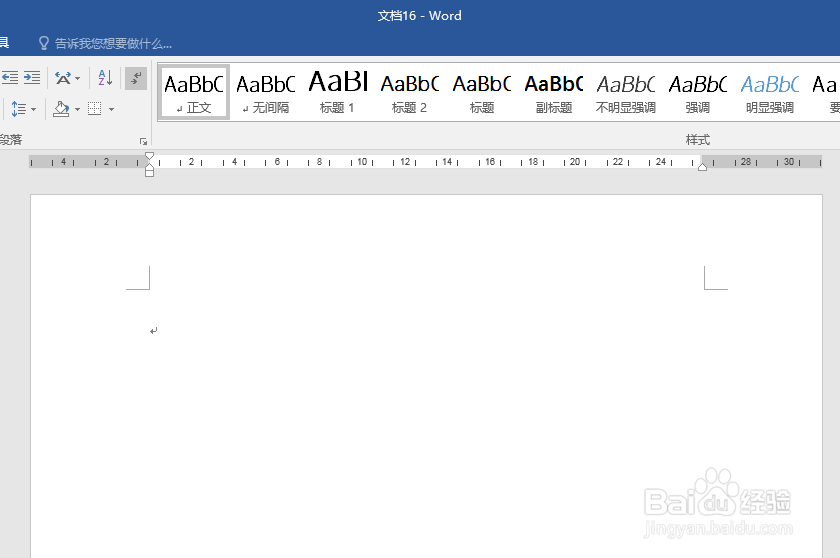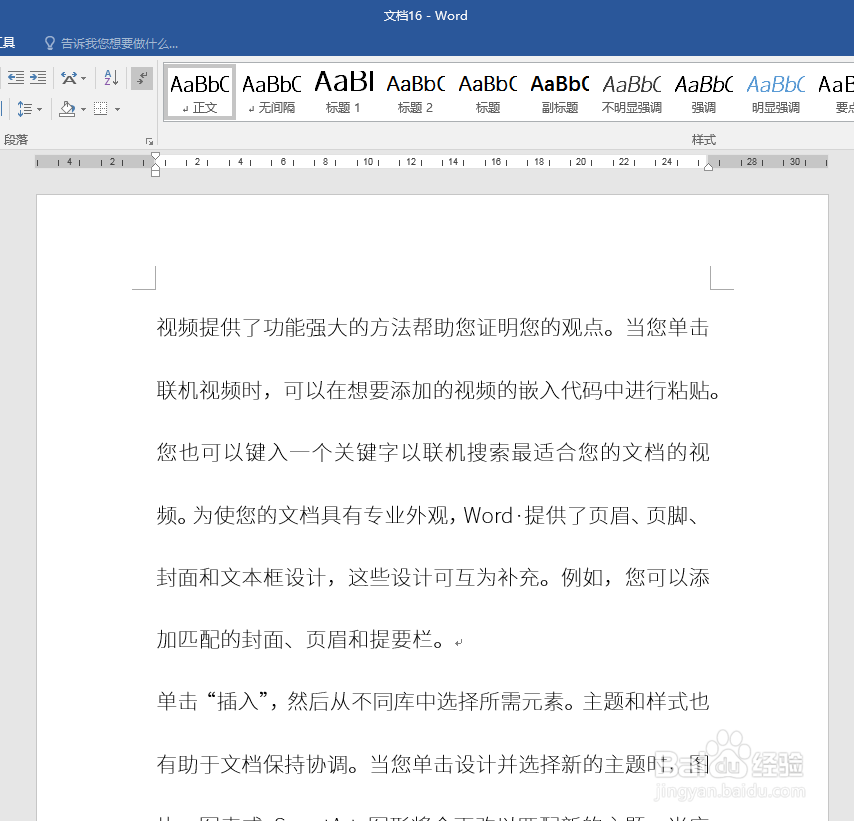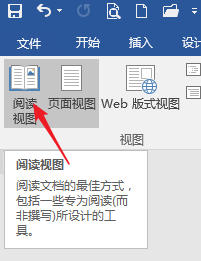怎样使用阅读视图浏览Word文档
1、打开Word,建立空白文档。
2、在文档中录入文字。如果需要阅读体验更好,则最好将文字字号设置大些。
3、点击【视图】—【阅读视图】。
4、这样,文档就默认以两屏的方式呈现。
5、可以对文字选中后执行复制、批注、突出显示等操作。
6、翻页的话可以点击屏幕右侧的箭头,也可以使用键盘的方向键。
7、点击顶部的【视图】,可以选择是否显示【导航窗格】、【批注窗格】等,还可以选择一种阅读背景色。
8、还可以在【列宽】中选择【窄】,就得到三栏的阅读视图,适合大屏幕显示阅读。
9、如果要切换回默认的页面视图,点击【视图】—【编辑文档】即可。
声明:本网站引用、摘录或转载内容仅供网站访问者交流或参考,不代表本站立场,如存在版权或非法内容,请联系站长删除,联系邮箱:site.kefu@qq.com。
阅读量:57
阅读量:54
阅读量:67
阅读量:26
阅读量:70